WhatsApp testa transferência de conversas do Android para iPhone; entenda
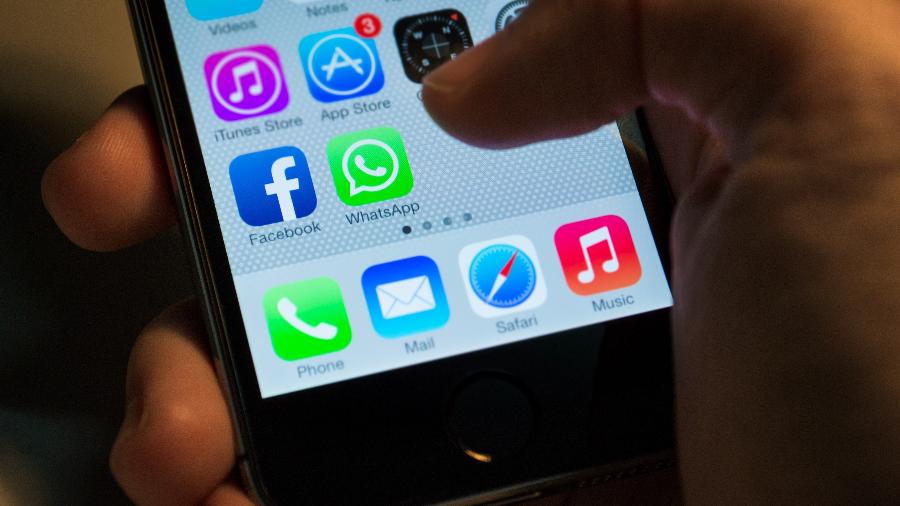
A possibilidade de migrar o histórico de conversas do WhatsApp entre celulares com sistemas operacionais diferentes está avançando. Depois de anunciar a transferência de chats entre iOS, do iPhone, e Android, a empresa segue testando como fazer isso ao contrário: do Android para iOS.
Os testes foram detectados na versão beta do Android 2.21.19.1, de acordo com informações do WABetaInfo, que costuma antecipar novidades do serviço de mensagens.
Na imagem publicada pelo site, aparece uma tela com as orientações para mover o histórico de conversas e arquivos de mídia (fotos, vídeos, áudios) para o iOS.
Ainda não há detalhes de quando a função será liberada, mas deve acontecer em breve. Além disso, é possível que seja necessário um cabo para concluir o processo de transferência.
Outra novidade é que a migração do histórico de conversas do WhatsApp não ficará restrita apenas a alguns modelos de celulares, como o da Samsung. Ela funcionará em outros smartphones.
Como a migração já funciona
Recentemente, a função que migra os chats entre iPhone e Android começou a ser liberada — inicialmente, apenas para celulares da linha Galaxy, da Samsung.
Você vai precisar de um conector do tipo USB-C para Lightning — o mesmo que vem no carregador dos iPhones mais recentes. Por enquanto, o recurso só funciona com celulares da Samsung novos ou com o sistema restaurado de fábrica.
A migração dos chats é feita através do aplicativo Smart Switch Mobile, que já vem pré-instalado em alguns celulares da Samsung. Ele já serve para migrar fotos e mensagens de SMS de um iPhone antigo, mas agora conseguirá trazer também as mensagens do WhatsApp sem furar a criptografia de ponta a ponta do app.
Segundo o WhatsApp, a função já está sendo liberada gradativamente para celulares da Samsung com Android 10 ou superior. O aparelho precisa ser novo, recém-saído da caixa, ou, se for antigo, precisa ter sido restaurado para as configurações de fábrica para o recurso funcionar.
Outro requisito é o de que você continue usando o mesmo número de telefone ao trocar o iPhone por um celular da Samsung. Não precisa ser o mesmo chip de operadora, mas precisa ser o mesmo número para receber o SMS de autenticação em dois fatores na hora de fazer login no app.
São transferidos dados de conta, foto do perfil, conversas individuais e em grupo, histórico de conversas, arquivos de mídia e configurações, mas ficam de fora o histórico de chamadas, o seu nome de exibição e os possíveis pagamentos que você tenha feito ou cobrado.
Depois da migração, seus dados do WhatsApp continuam disponíveis também no iPhone, mas como o aplicativo só funciona em um telefone de cada vez (por enquanto), você não conseguirá mais usá-lo no iOS, a não ser que saia da sua conta no Android.
O recurso já está disponível na versão 3.7.22.1 ou posterior do aplicativo Smart Switch Mobile da Samsung; na versão 2.21.160.17 ou posterior do WhatsApp para iOS; e na versão 2.21.16.20 ou posterior do WhatsApp para Android nos telefones Samsung.
O WhatsApp confirmou que mais fabricantes de Android terão acesso ao novo recurso de migração nos próximos meses, mas não adiantou quais ou quando a novidade será expandida. O caminho inverso — migrar chats do Android para o iOS — também está em desenvolvimento, sem data para ser oficializado.
Passo a passo: Como transferir as conversas do WhatsApp de um iPhone para um aparelho Samsung
- Ligue seu aparelho Samsung. Assim que for solicitado, conecte seu aparelho Samsung ao iPhone usando o cado USB-C para Lightning (ou com adaptadores);
- Siga os passos exibidos no Smart Switch Mobile da Samsung;
- Use a câmera do iPhone para escanear o código QR exibido no aparelho Samsung;
- Toque em "Iniciar" no iPhone e aguarde a conclusão do processo;
- Continue a configuração do aparelho Samsung;
- Ao terminar a configuração do Android, abra o WhatsApp e acesse sua conta com o mesmo número de telefone usado no iPhone;
- Toque em "Importar" e aguarde;
- Pronto. Ao fim do processo, suas conversas antigas já estarão disponíveis no WhatsApp.
*Com texto de Lucas Carvalho





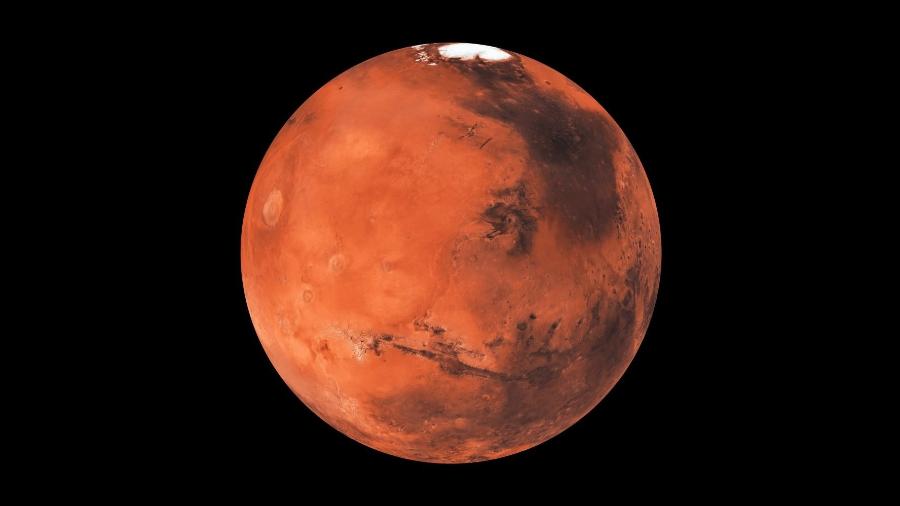
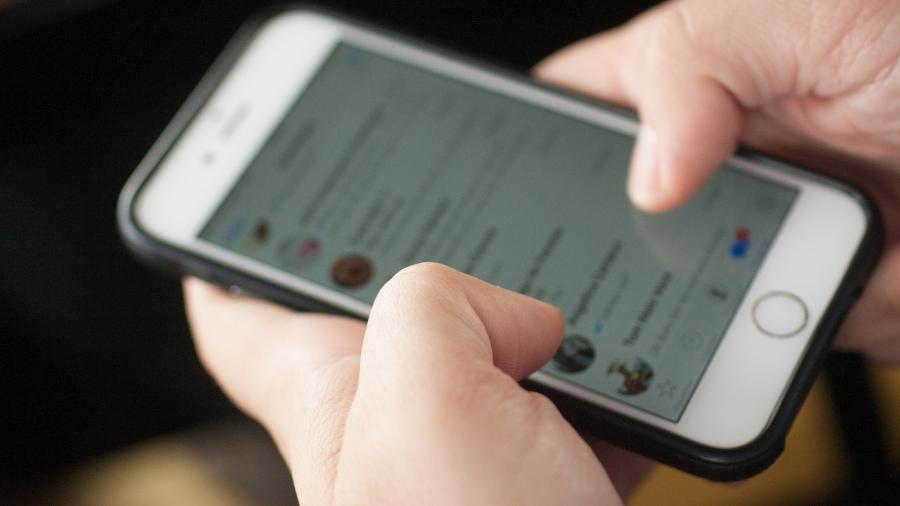

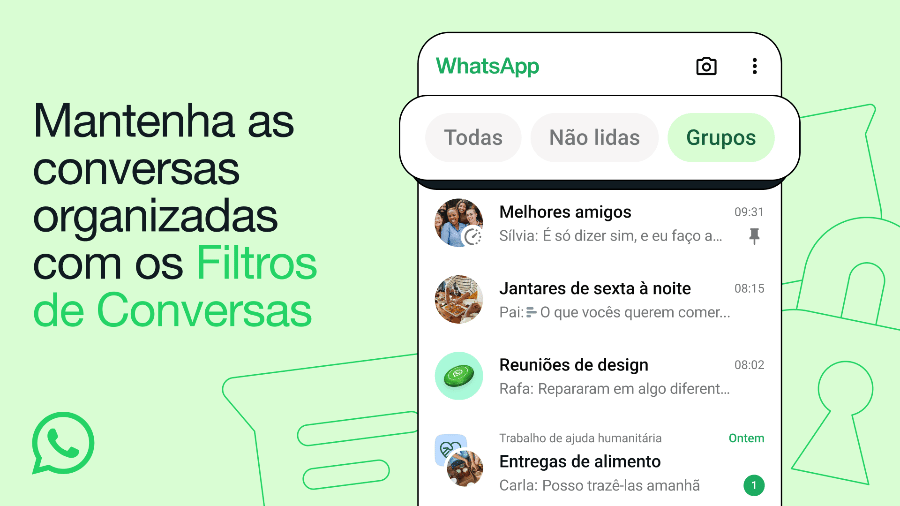




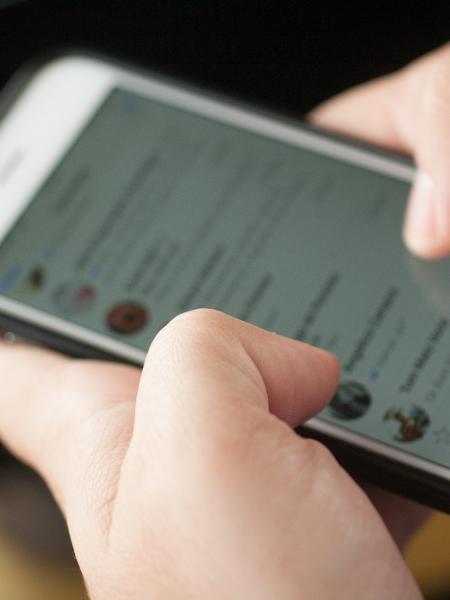


ID: {{comments.info.id}}
URL: {{comments.info.url}}
Ocorreu um erro ao carregar os comentários.
Por favor, tente novamente mais tarde.
{{comments.total}} Comentário
{{comments.total}} Comentários
Seja o primeiro a comentar
Essa discussão está encerrada
Não é possivel enviar novos comentários.
Essa área é exclusiva para você, assinante, ler e comentar.
Só assinantes do UOL podem comentar
Ainda não é assinante? Assine já.
Se você já é assinante do UOL, faça seu login.
O autor da mensagem, e não o UOL, é o responsável pelo comentário. Reserve um tempo para ler as Regras de Uso para comentários.